- 마케터 가이드
- 광고 성과 조회하기
- 리텐션 측정하기
리텐션 측정하기
리텐션 리포트(Retention Report)에서는 잔존율, 잔존 수치, 예측 잔존일(Predictive Lifetime) 같은 지표로 유저가 서비스에 얼마나 재방문하는지 확인할 수 있습니다.
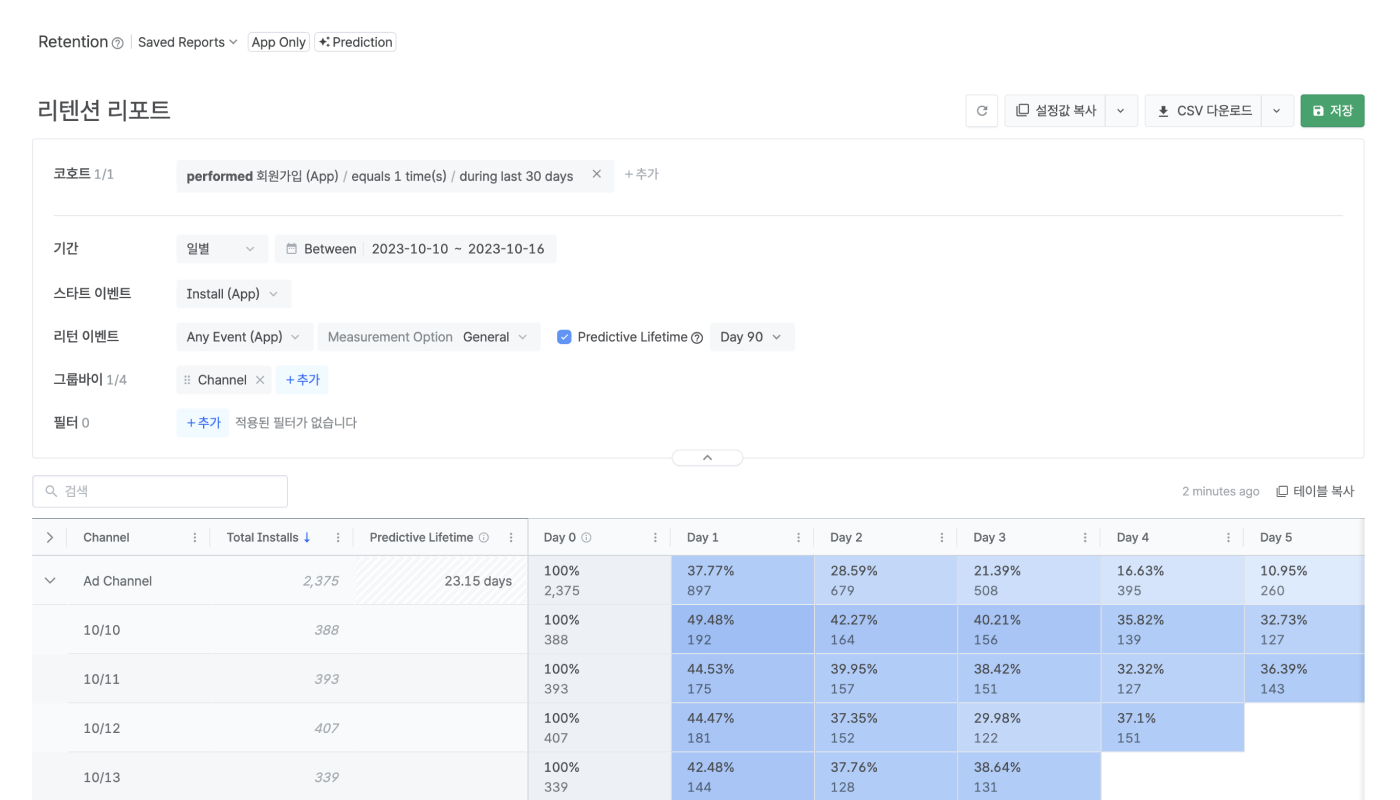
리텐션 리포트(Retention Report)를 조회하기 위해서는 기본적인 설정을 알아야 합니다. 기본적인 설정을 이해하고 리텐션 리포트에서 구간별(Minute, Hour, Day, Week, Month N) 잔존율과 잔존 수치를 확인해 보세요.
리텐션 리포트에서 예측 기능을 사용하면 예측 잔존일(Predictive Lifetime)을 확인할 수 있습니다. 예측 잔존일을 통해서 계산한 예측 LTV(pLTV)로 마케팅 전략을 준비해 보세요.
도움이 되었나요?
더 필요한 내용이 있나요?